
Pada zaman sekarang, kode QR dan barcode sering kita jumpai di berbagai tempat. Namun apakah Anda pernah berpikir bagaimana sih cara scan barcode dan kode QR sendiri hanya melalui hp android saja?
Jawabannya adalah bisa. Anda dapat mengartikan kode QR maupun barcode cukup dengan smartphone android milik Anda. Bahkan saking mudahnya, terdapat berbagai jenis pilihan metode yang dapat Anda coba untuk pindai barcode dan kode QR.
Dulu mungkin kita sering menjumpai kode QR dan barcode hanya pada belakang kemasan sebuah produk saja. Namun seiring berkembangnya zaman, kode QR dan barcode juga digunakan pada aplikasi di smartphone.
Apabila Anda penasaran, apa sih dibalik dari kode QR atau sebuah barcode. Anda sekarang juga dapat memindai barcode maupun kode QR sendiri dengan mudah dan cukup menggunakan HP Android saja.
Cara Scan Barcode dan Kode QR di HP Android
1. Google Lens

Google lens adalah fitur bawaan dari HP Android yang juga dapat Anda gunakan untuk scan kode QR maupun barcode dengan mudah dan cepat. Fitur ini dapat Anda temukan di dalam fitur Google Assistant di HP Android Anda.
Cara scan barcode dan code QR via google di HP Android tanpa aplikasi:
- Masuk ke Google Assistant dengan menekan tombol Home.
- Kemudian tap fitur Google lens.
- Arahkan kamera HP Anda ke barcode atau QR code.
- Maka akan muncul sebuah lingkaran kecil di barcode atau QR kode.
- Tap ikon lingkaran tersebut.
- Informasi dari kode QR atau barcode akan muncul.
Sekarang Anda sudah berhasil memindai QR code atau barcode sendiri lewat google di HP Android. Setelah itu, Anda juga dapat menyalin teks atau langsung mengunjungi link dari hasil scan kode QR atau barcode tersebut.
2. QR & Barcode Scanner
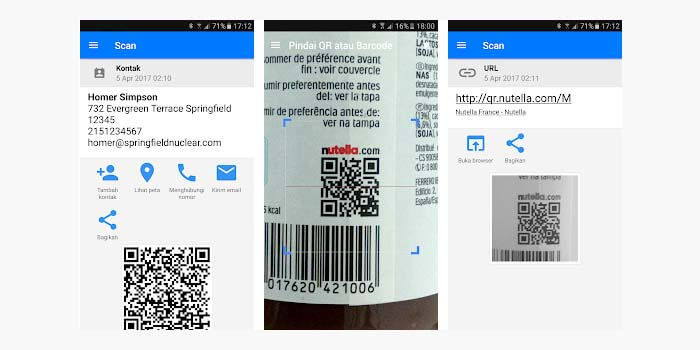
QR & Barcode Scanner adalah salah satu aplikasi di HP Android yang cukup populer untuk digunakan pindai kode QR dan barcode sendiri. Aplikasi ini sudah dipasang lebih dari 100 juta pengguna di seluruh dunia.
Berikut cara scan barcode sendiri di HP Android:
- Pasang aplikasi QR & Barcode Scanner melalui playstore.
- Kemudian buka aplikasi tersebut.
- Pada menu Pindai, arahkan kamera ke kode QR atau barcode.
- Aplikasi ini langsung melakukan scanning.
- Tidak perlu menunggu waktu yang lama, kode QR atau barcode sudah berhasil dideteksi.
- Selesai.
Aplikasi ini cukup ringan karena ukurannya yang tidak terlalu besar. Meskipun begitu, aplikasi ini mampu melakukan scan ke semua jenis QR code teks, link, produk, kontak, kalender, email, lokasi, kupon atau voucher, dan lainnya.
3. QR Code Reader
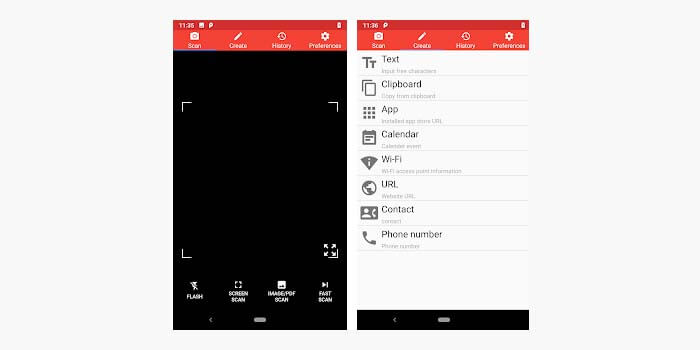
Cara pindai barcode dan kode QR yang berikutnya yaitu menggunakan bantuan aplikasi QR Code Reader. Selain digunakan untuk memindai, aplikasi ini juga dapat membuat kode QR dan barcode sendiri hanya menggunakan HP Android.
Cara scan barcode dan kode QR menggunakan HP Android:
- Instal aplikasi QR Code Reader terlebih dahulu.
- Setelah terpasang, jalankan aplikasi.
- Anda hanya perlu mengarahkan kamera HP ke barcode atau QR.
- Kemudian akan muncul hasil dari scan barcode atau QR Anda.
- Selesai.
Aplikasi ini memiliki fitur untuk membuat kode QR dan barcode sendiri dan melihat riwayat scan yang sudah Anda lakukan. Anda juga dapat melakukan scan barcode dan QR code dengan mengambil gambar dari galeri.
4. Cara Scan Barcode Tanpa Kamera
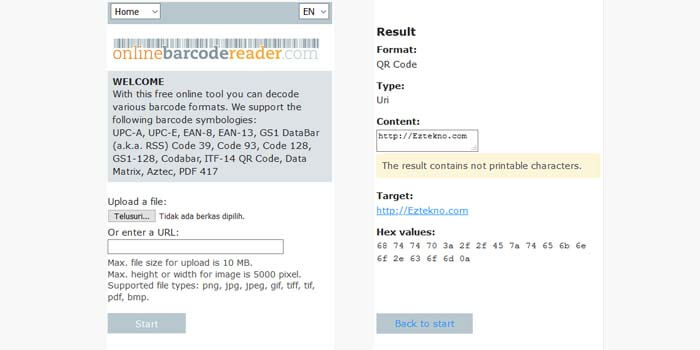
Untuk metode yang terakhir, Anda tidak memerlukan aplikasi yang perlu dipasang di HP terlebih dahulu. Anda bahkan juga dapat melakukan scan barcode tanpa membutuhkan kamera di HP Android Anda.
Ikuti langkah-langkah cara scan barcode dan kode QR tanpa aplikasi di bawah ini:
- Buka web browser seperti google chrome atau opera.
- Kemudian kunjungi situs web berikut onlinebarcodereader.com
- Tekan Upload file lalu pilih gambar barcode atau QR Anda.
- Selanjutnya tekan tombol Start.
- Tunggu proses scan hingga selesai.
- Terakhir Anda akan diarahkan ke hasil scan barcode atau QR code.
Selain melalui galeri atau penyimpanan gambar, Anda juga dapat mengambil kode QR atau barcode untuk di scan melalui link. Jadi, cukup masukkan link gambar barcode atau QR Anda lalu klik tombol start untuk memindai.
Itulah beberapa cara yang coba untuk pindai kode QR dan barcode sendiri menggunakan HP Android saja. Metode ini bisa digunakan di semua merk HP seperti samsung, asus, xiaomi, oppo, vivo, huawei, dan yang lainnya.
Namun jika Anda masih kesulitan dalam menerapkan cara memindai barcode dan kode QR dengan panduan diatas, maka cobalah untuk memberitahu masalah Anda melalui kolom komentar di bawah.



